Bluetooth はブロードバンド接続を必要とせず、データを消費しません。携帯電話やスピーカーのBluetooth機能をオンにすることでデータ共有が可能です。コンピューターの Bluetooth をオンにすると、ワイヤレス接続設定も有効になります。次に、編集者が win7 Bluetooth 接続のチュートリアルを紹介します。一緒に学びましょう。
1. win7 デスクトップで、[コンピューター] を右クリックしてメニューを開き、[プロパティ] に移動し、プロパティ メニューで [デバイス マネージャー] をクリックすると、win7 システムが表示されます。デバイスの Bluetooth デバイスにはドライバーがインストールされています;
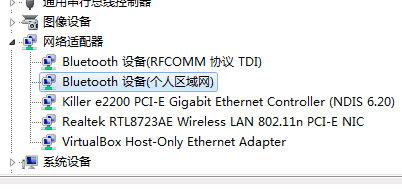
2. win7 システムに Bluetooth ドライバーが正しくインストールされている場合は、タスクバーの右側をクリックできます。携帯電話の Bluetooth ロゴと同じアイコンが表示されたら、Bluetooth アイコンを右クリックし、右クリック メニューで [設定を開く] をクリックして設定します。
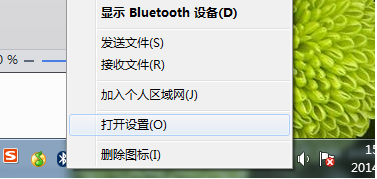
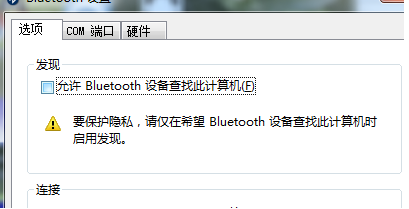
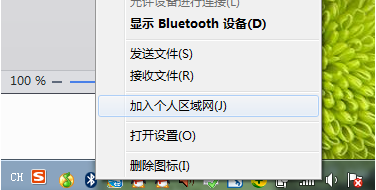
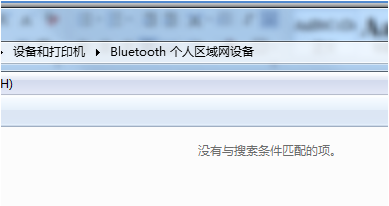
以上がwin7 で Bluetooth に接続する方法に関するステップバイステップのチュートリアルの詳細内容です。詳細については、PHP 中国語 Web サイトの他の関連記事を参照してください。